В этом уроке я покажу вам, как создать действительно классный эффект с текстурой воды и фильтром Смещение.

Шаг 1
Откройте Photoshop и создайте новый документ. Я использую 2880×1800 пикселей. После этого заполните фоновый слой черным.
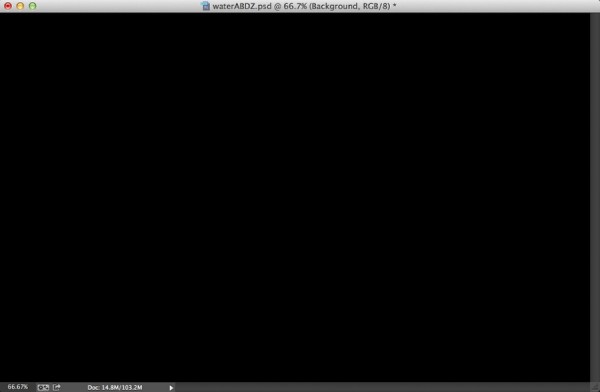
Шаг 2
Нам понадобится хорошая фотография воды с рябью или волнами. После этого измените непрозрачность этого слоя до 60%.
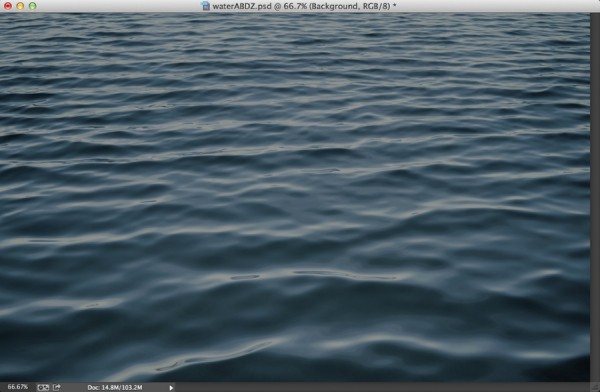
Шаг 3
Перейти к Layer>New Adjustment Layer>Hue and Saturation. Измените Hue — 0, Saturation на -71 и Lightness на 0.
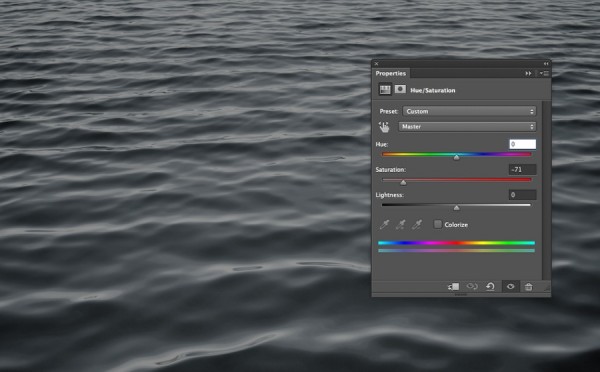
Шаг 4
Перейти к Layer> New Adjustment Layer>Levels. Используйте 0, 0,5 и 255 для входов.
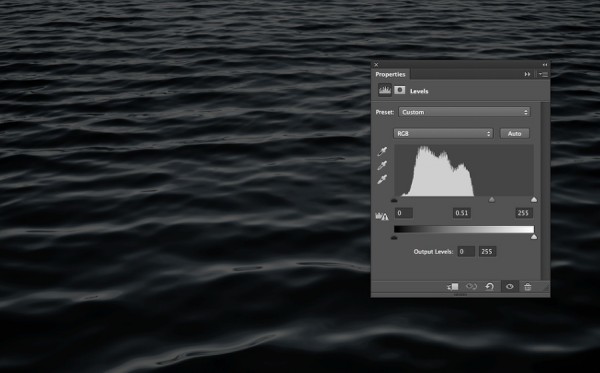
Шаг 5
Перейти к Layer> New Adjustment Layer>Brightness and Contrast. Используйте 0 -35 Brightness и Contrast.
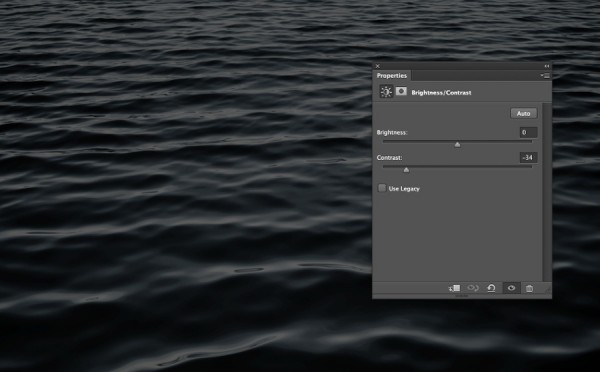
Шаг 6
Добавьте новый слой поверх всех других слоев, в том числе те, которые отрегулировали. Залейте слой черным и измените режим смешивания на Multiply. С Brush Tool (B) используя очень мягкую кисть и белый цвет, нарисуйте в центре холста пятно.Идея состоит в том, чтобы создать красивый эффект виньетки. После этого, сохраните этот документ с именем displace.psd.
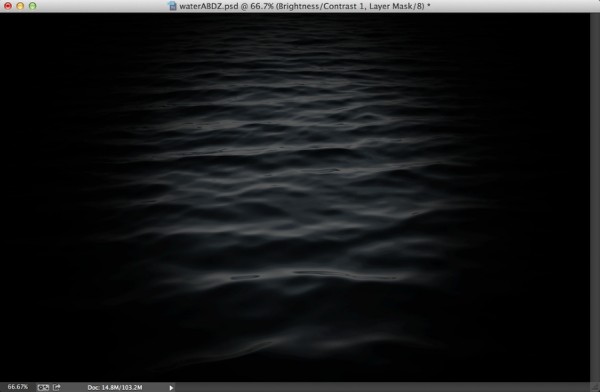
Шаг 7
Добавить ваш логотип к дизайну.

Шаг 8
Со слоем логотипа следуйте в Filter> Distort> Displace. Используйте значения ниже. После этого используем displace.psd файл, сохраненный на шаге 6.
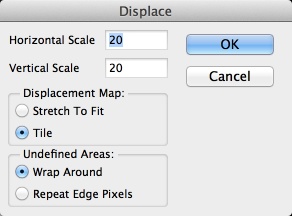
Шаг 9
Этот результат у каждого будет свой. Значения могут различаться, в зависимости от изображения, которое вы используете для фильтра Смещение. Так что попробуйте некоторые вариации, пока вы не получите результат, которым останетесь довольны.

Шаг 10
Перейти к Filter> Blur> Gaussian Blur. Используйте 3 пикселей для Radius. Можно также применить Tilt-Shift blur после этого, чтобы края были размыты.
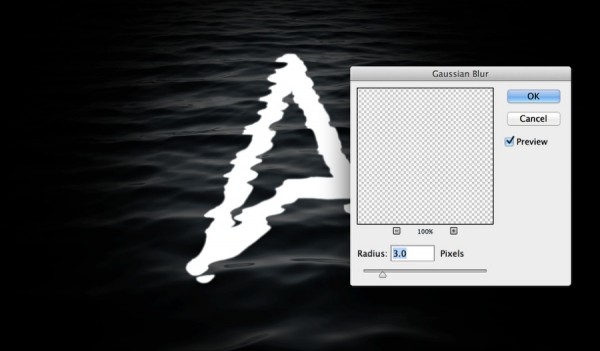
Шаг 11
Добавьте маску к логотипу, а затем с Brush Tool (B) и очень мягкой кистью черным, начинайте рисовать по краям символа, вверх и вниз. Идея состоит в том, чтобы эти части стали темнее, поскольку они под водой.
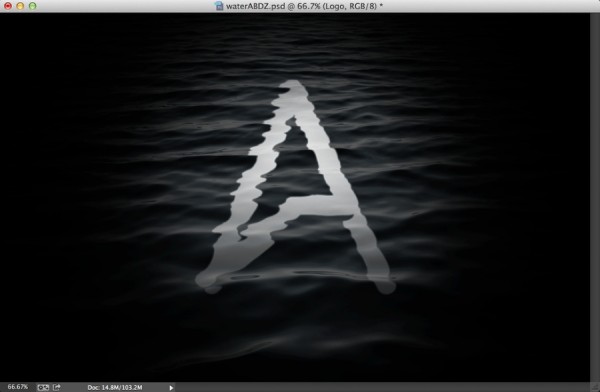
Заключение
Последнее, что нужно сделать, это просто скопировать структуру исходного изображения воды и изменить порядок чтобы он стал поверх всех других слоев, затем измените режим смешивания на. Весь процесс достаточно прост, но конечный результат впечатляет. Теперь вы можете попробовать сами.

😊 Донат. На чаёк с печеньками! ☕ 🍪 2200 1907 9562 7952 Мир